
¿Cómo transferir fotos de iPhone a Android? [Resuelto]

Debido a la diferencia que existe entre Apple y Google, se ha vuelto difícil que los productos de las dos compañías sean compatibles entre sí. Por ejemplo, no es fácil transferir datos y archivos entre sus sistemas operativos (iOS y Android). El aumento del uso de estos dispositivos telefónicos ha llevado a la demanda de compatibilidad entre los dos productos de consumo.
Como resultado, los investigadores han ideado diferentes métodos que los usuarios pueden aplicar para reubicar fotos, música y videos entre iPhone y teléfonos inteligentes. Por lo tanto, este artículo mostrará diferentes formas de transferir fotos desde iPhone a Android para su referencia.
Parte 1 - Cómo transferir fotos de iPhone a Android con un solo clic
Parte 2 - Cómo transferir imágenes de iPhone a Android a través de Dropbox
Parte 3 - Cómo transferir fotos de iPhone a Android a través de Bluetooth
Parte 4 - Cómo transferir fotos de Apple a Android a través de Wi-Fi
Parte 5 - Cómo enviar imágenes desde el iPhone a Android arrastrando y soltando
El primer método para hacer esta copia es usar el software Coolmuster Mobile Transfer. Es uno de los mejores y más efectivos programas que permite a dos usuarios de teléfonos compartir datos y otros archivos como mensajes, instantáneas, videos, documentos, aplicaciones, mensajes de texto y contactos, por mencionar algunos. Lo mejor de esta aplicación es que la mudanza se puede hacer de forma selectiva.
Las siguientes son las pautas que deben observarse al utilizar el software Coolmuster Mobile Transfer :
Paso 1. Haz que tu iPhone y Android dispositivo sean reconocidos por el programa.
Inicie el software asistente en su computadora descargándolo e instalándolo. Asegúrese de que el programa de reubicación haya reconocido el teléfono Android y el iPhone. Si desea saber si ha conectado los teléfonos a la computadora o no, debe verificar para ver una interfaz principal en la computadora.
Es importante tener en cuenta que los dispositivos Android se pueden conectar mediante un cable USB o Wi-Fi, y la última versión de iTunes debe instalarse en su computadora para una conexión exitosa.

Conecte Android teléfono a la computadora con un cable USB:
-> Cuando se conecta a través del cable, la base de datos comenzará automáticamente a instalar controladores para el dispositivo. En caso de que el gadget Android no haya habilitado la depuración USB, permita el uso de las indicaciones que aparecen en la pantalla. Tenga en cuenta que las diferentes versiones tienen diferentes instrucciones.
Si su sistema operativo es la versión 4.2 o superior, deberá presionar OK para permitir que la computadora acceda a todos los archivos del teléfono. Alternativamente, puede autorizarlo manualmente.

-> Para que la conexión sea completa, la versión Android del Coolmuster Android Assistant se instalará automáticamente en el teléfono de destino.
En algunos dispositivos, aparecerá un mensaje en la pantalla. En tal caso, se supone que el usuario debe autorizar todos los permisos que se han enumerado haciendo clic en el botón "Confirmar".
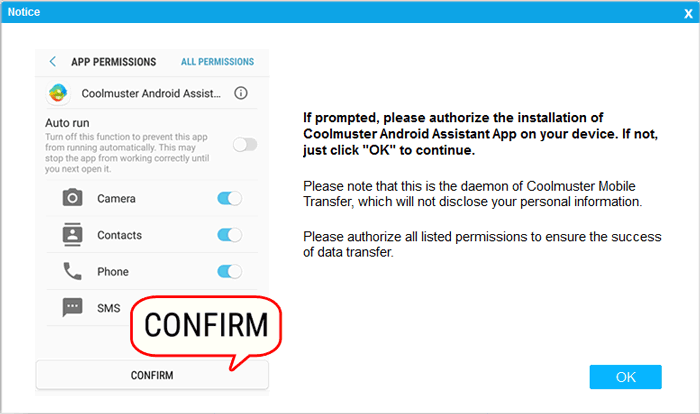
-> Si no se le notifica, solo necesita tocar el botón Aceptar y continuar con el procedimiento. Se debe mostrar una notificación de "Conectado" para mostrar que el programa se ha vinculado bien al receptor.
Conecte Android a la computadora con Wi-Fi:
La opción de conexión Wi-Fi se utiliza cuando no se puede reconocer Android dispositivo a través del USB. Para que funcione, la computadora y el elemento receptor deben estar conectados a la misma red.
-> Seleccione la opción "No puedo reconocer el dispositivo". En la ventana emergente que aparece, haga clic en la opción "Conectarse a través de Wi-Fi".
-> El siguiente paso consiste en descargar e instalar la versión Android del Coolmuster Android Assistant.
-> Inicie la aplicación en su teléfono mientras la ejecuta en la computadora. A veces, el programa se dirigirá a la computadora solicitando acceso.
Si es así, use el teléfono inteligente para escanear el código QR que se encuentra en el programa para asegurarse de que el software haya detectado el dispositivo. Si todo el proceso ha sido exitoso, se le notificará automáticamente en el teléfono inteligente.

Conecte el iPhone a la computadora con un cable USB:
-> Primero, instale la última versión de iTunes en su computadora personal o Mac.
-> Instale el asistente de transferencia coolmuster en la máquina y conéctelo al iDevice mediante un cable.
-> Desbloquee el dispositivo y toque la opción "Confiar" para otorgar permiso a la computadora para obtener acceso a todos los archivos y datos en su iDevice.

Paso 2. Elija fotos para transferir desde iPhone a Android.
-> Ahora que los aparatos de origen y destino están conectados, asegúrese de que estén en las posiciones correctas.
-> En la interfaz que aparece, seleccione los archivos que desea compartir. Para transferir imágenes desde el iPhone a Android, simplemente seleccione "Fotos".

Paso 3. Comience a transferir imágenes desde el iPhone a Android con un solo clic.
-> Seleccione la opción "Iniciar copia" para comenzar a copiar. En caso de que no tenga suficiente espacio en el dispositivo de destino, puede borrar los datos antes de copiar. Inmediatamente se completa el procedimiento; El programa se lo notificará.
-> Asegúrese de que la conexión no se interrumpa hasta que se complete el proceso de traspaso.

No te puedes perder:
Consejos para mover música del iPhone al Android
¿Cómo recuperar fotos del iPhone que no se enciende? (Guía completa)
Otro método rápido para copiar fotos y otros archivos desde un iPhone a Android es usar Dropbox. Los siguientes son los pasos que deben desarrollarse al usar esta técnica:
-> Crea una cuenta de Dropbox.
-> Seleccione las imágenes que desea compartir y luego muévalas a la cuenta como una carpeta.
-> Abra la cuenta de Dropbox usando el dispositivo Android y ubique la carpeta compartida.
-> Ábrelo y descarga las imágenes a la tableta.
Al utilizar este método para copiar imágenes de una ubicación abierta a otra, debe tener cuidado con la seguridad de los archivos porque los cargará en la nube.

La gente también lee:
[Probado] ¿Cómo transferir fotos de mensajes de texto desde el iPhone a la computadora?
[Resuelto] ¿Cómo restaurar fotos de Mi Cloud a un teléfono o computadora?
Desafortunadamente, no existe un método que se pueda usar para transmitir instantáneas y otros archivos de un iPhone a un Android o viceversa. Apple no permite la transferencia de contenido hacia y desde dispositivos que no sean de Apple. Dado que Bluetooth no es una opción, se recomienda a aquellas personas que quieran transmitir contenido de un teléfono a otro que utilicen el método de arrastrar y soltar, la aplicación Google plus o el software Coolmuster Mobile Transfer.

Consejo:
¿Cambiar de iPhone a Sony? Haga clic aquí para obtener información sobre cómo realizar una transferencia de iPhone a Sony.
¿Has perdido todas las fotos después de realizar una actualización iOS en tu iPhone? Ahora puede solucionarlo de estas maneras.
Google plus también se puede utilizar para enviar instantáneas al almacenamiento de un teléfono inteligente.
-> Conecte ambos electrodomésticos a WiFi.
-> Descarga e instala la aplicación Google Plus en tu iPhone.
-> Abre y regístrate para obtener una cuenta de Google.
-> Encienda las tomas de respaldo automático y espere unos minutos.
-> En el teléfono Android , inicie sesión en la cuenta con las mismas credenciales.
-> Ve a la sección de fotos y busca todas las imágenes que querías transferir. Es una de las mejores maneras de almacenar tus videos e imágenes en un solo lugar.
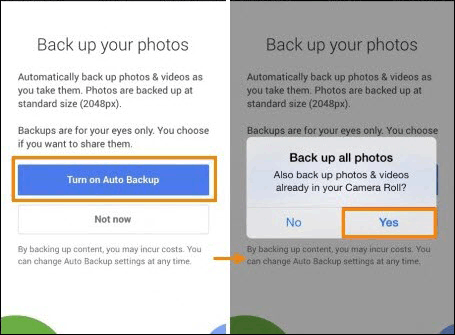
Además de los métodos inalámbricos, también existen técnicas manuales para guardar carpetas desde un iDevice a un teléfono inteligente. Arrastrar y soltar es una de las formas más fáciles de hacerlo. Todo lo que el usuario tiene que hacer es arrastrar las imágenes y soltarlas desde la carpeta de imágenes del iPod a la carpeta de imágenes del Android. Para que el procedimiento sea exitoso, debe tener una computadora personal y dos cables USB para conectarlos a la máquina. Después de eso,
-> Abra el icono "Mi PC" en la PC y ubique las nuevas unidades en la opción de dispositivos portátiles.
-> En una nueva ventana, abra el almacenamiento del iDevice y el almacenamiento Android en otra ventana diferente.
-> Desde el iOS abra la carpeta titulada "DCIM" u otra carpeta de imágenes, donde se almacenan las imágenes.
-> Seleccione las imágenes que desea resaltar y arrástrelas a la carpeta de imágenes del teléfono inteligente.
-> Si desea asegurarse de que este proceso no se cuelgue, primero debe copiar y pegar la foto en una carpeta temporal en la PC y luego en el teléfono.

La conclusión
Hoy en día, los fabricantes de artículos de comunicación han equipado los teléfonos móviles con cámaras de calidad que permiten a los usuarios capturar momentos de la vida a través de fotos y videos. A veces, es posible que se le pida que comparta estas fotos con familiares y amigos. Otras veces, uno puede estar cambiando de la fuente al teléfono, y tiene que mover sus archivos anteriores al nuevo dispositivo. Desde hace bastante tiempo, compartir archivos y carpetas de un sistema operativo a otro ha sido una tarea agitada.
Pero gracias a las imágenes digitales y la conectividad móvil, especialmente la Coolmuster Mobile Transfer, Android usuarios de móviles y iPhone ahora pueden mover imágenes de un dispositivo a otro sin ningún problema. Pueden comparar los métodos explicados anteriormente y elegir el que sea más conveniente, el que más les convenga y el que garantice la máxima seguridad de los archivos que comparten. Pruébalo.
Artículos relacionados:
Cómo transferir contactos entre Android y iPhone
Cómo deshacer una actualización en iPhone 14/13/12/11/X/8 sin problemas
¿Cómo transferir fotos del iPhone a la computadora sin iTunes?
Cómo transferir datos de iPhone a PC sin iTunes [9 métodos]
¿Cómo hacer una copia de seguridad del iPhone en iTunes con / sin iTunes?





